
Përmbajtje:
- Autor John Day [email protected].
- Public 2024-01-30 12:28.
- E modifikuara e fundit 2025-01-23 15:10.

Ky mësim i vogël do të shpjegojë se si të krijoni një sferë me hije qelizore.
Hapi 1: Krijoni një sferë

Thjesht klikoni butonin "Ndërto" në shiritin e veglave dhe zgjidhni sferën nga lista në krye. Klikoni diku në botë për ta krijuar atë.
Hapi 2: Përcaktoni strukturën e duhur për sferën

Ne nuk duam dru këtu, kështu që shkoni në skedën "Texture" të dritares së redaktimit dhe klikoni në strukturën prej druri. Do të shfaqet një dritare e cila ju lejon të përcaktoni strukturën e re. Ne thjesht klikojmë bosh pasi nuk duam një të tillë. Pastaj zgjidhni "Zgjidh" për të mbyllur përsëri dritaren. Nëse dëshironi, tani mund të zgjidhni një ngjyrë të ndryshme me fushën e ngjyrave, por unë thjesht e mbaj atë të bardhë.
Hapi 3: Bëni një kopje të asaj sfere

Një kopje thjesht bëhet duke mbajtur shtypur butonin Shift dhe duke tërhequr sferën me miun në njërën nga shigjetat. Kam përdorur shigjetën e kuqe poshtë dhe e kam lëvizur lart. Për shkak të çelësit të ndërrimit do të krijohet një kopje e cila qëndron në vendin origjinal.
Hapi 4: Zhvendoseni përsëri në vendin origjinal

Meqenëse ne kemi nevojë që sfera e re dhe e vjetër të jetë saktësisht në të njëjtin pozicion, ne mund të shtypim CTRL-Z (ose në menunë: Edit-> Undo). Kjo do të zhbëjë lëvizjen, por do ta mbajë sferën. Pas kësaj të dy duhet të jenë në të njëjtin pozicion (nuk mund ta shihni edhe pse tani janë dy sfera).
Ne gjithashtu duam ta bëjmë sferën pak më të madhe se tjetra. Për ta bërë këtë sigurohuni që kutia e kontrollit "Shtrij të dyja anët" në pjesën e sipërme të dritares së redaktimit është e kontrolluar. Kjo është e rëndësishme kështu që të dy sferat do të kenë të njëjtën qendër. Tani mbani të shtypur CTRL dhe çelësin SHIFT. Do të shfaqen disa doreza për ndryshimin e madhësisë së sferës. Tërhiqni njërën nga dorezat e këndit gri për ta bërë atë sferë pak më të madhe. Lëshoni të gjithë çelësat atëherë.
Hapi 5: Bëjeni të Zi

Tani është koha për ta bërë atë sferë më të madhe (e cila ende duhet të zgjidhet) plotësisht e zezë. Zgjidhni përsëri skedën "textures" nëse nuk jeni akoma aktive, klikoni fushën e ngjyrave dhe zgjidhni Black nga lista. Zgjidhni "Zgjidh" për ta mbyllur përsëri këtë dritare.
Hapi 6: Bëni atë të zbrazët

Zgjidhni skedën "Object" dhe vendosni hollow në 95. Nëse dëshironi, mund të shikoni brenda duke vendosur prerjen Fund në 0.5 dhe duke e vendosur atë përsëri në 1.0 më pas. Ju do të shihni sferën e bardhë (këtu e kam bërë atë të zezën pak më të madhe në fakt).
Hapi 7: Bëni strukturën e jashtme përmes rrugës

Hapi i fundit është të zgjidhni përsëri skedën "Texture" dhe të zgjidhni "Select Texture" në pjesën e sipërme. Pastaj klikoni në pjesën e jashtme të sferës së zezë.
Tani keni nevojë për një cilësi 100% alfa të cilën mund ta merrni nga unë në botë (IM në Tao Takashi) nëse nuk e keni tashmë. Nëse nuk jam në internet, përpiquni të pyesni dikë në një sandbox. Ju e aplikoni atë cilësi vetëm në pjesën e jashtme dhe sfera juaj e mbrojtur nga qeliza përfundon. Vetëm sigurohuni që ajo e jashtme të jetë pak më e madhe se ajo e brendshme. Ju mund t'i lidhni ato tani dhe ndoshta t'i kopjoni siç tregohet më parë për të krijuar re ose çfarëdo. Argëtohu!
Recommended:
Si të merrni 18650 qeliza nga bateritë e vdekura të laptopit !: 7 hapa (me fotografi)

Si të merrni 18650 qeliza nga bateritë e vdekura të laptopit !: Kur bëhet fjalë për ndërtimin e projekteve ne në përgjithësi përdorim një furnizim me energji për prototipizim, por nëse është një projekt portativ atëherë kemi nevojë për një burim energjie si 18650 qeliza lion-jon, por këto qeliza janë ndonjëherë e shtrenjtë ose shumica e shitësve nuk shesin
Si të krijoni një pasqyrë inteligjente portative/krijoni një kombinim të kutisë: 8 hapa

Si të krijoni një pasqyrë të lëvizshme inteligjente/krijoni një kombinim të kutisë: Si një projekt përfundimtar për gurin tim të lartë në Davis & Kolegji Elkins, fillova të hartoj dhe krijoj një kuti udhëtimi make up, së bashku me një pasqyrë më të madhe dhe përdorimin e një mjedre pi dhe platformës softuerike të pasqyrës magjike, që do të funksiononte si një port
Mbrojtje shumëfunksionale nga përmbytjet, Indonezi: 9 hapa
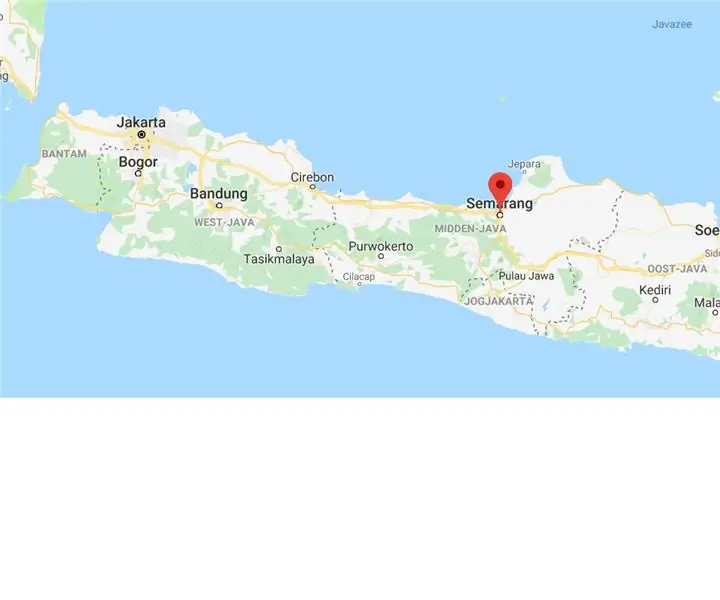
Mbrojtja shumëfunksionale nga përmbytjet, Indonezi: Hyrje Universiteti i Shkencave të Aplikuara të Roterdamit (RUAS) dhe Universiteti Unissula në Semarang, Indonezi, po bashkëpunojnë për të zhvilluar zgjidhje për problemet e lidhura me ujin në polder Banger në Semarang dhe zonat përreth. Banger po
Si të krijoni qarqe dhe të krijoni një PCB duke përdorur Autodesk EAGLE: 9 hapa

Si të dizajnoni qarqe dhe të krijoni një PCB duke përdorur Autodesk EAGLE: Ka shumë lloje të programeve CAD (Dizajni i Ndihmuar nga Kompjuteri) që mund t'ju ndihmojnë të dizajnoni dhe bëni PCB (Pllaka Qarqesh të Shtypura), çështja e vetme është se shumica e tyre nuk duan t shpjegoj vërtet se si t'i përdorim ato dhe çfarë mund të bëjnë. Kam përdorur shumë
Krijoni një drejtues lazer nga një bord Arduino .: 6 hapa (me fotografi)

Krijoni një drejtues lazeri nga një bord Arduino. Zgjodha një bord Arduino pasi mund të dëshiroj të kontrolloj lazerin nga distanca nga kompjuteri im në të ardhmen. Unë gjithashtu do të përdor shembullin e kodit Arduino për të
